亲,以下就是关于(华硕笔记本重装系统windows7 华硕笔记本重装系统按哪个键),由“WiFi之家网”整理!

原标题:"华硕笔记本怎么重装系统windows7"关于电脑问题教程分享。 - 来源:WiFi之家网 - 编辑:小元。
华硕笔记本电脑怎么重装windows7系统?最新的华硕电脑都是uefi启动模式,而且自带win10等最新版的操作系统,但是多数用户不喜欢windows10,而是更喜欢windows7系统,所以都想要把系统重装成windows7系统。如果要将windows10重装成windows7系统,需要改BIOS,然后用U盘重装。这边系统城小编跟大家介绍华硕笔记本重装windows7教程。
注意事项:
1、如果是win10重装win7需要删除硬盘所有数据,然后更换分区表,重装windows7之前必须备份所有数据
2、如果哪一天要恢复自带的操作系统,需要到华硕售后服务站
相关教程:
大白菜安装原版win7教程
硬盘GPT和MBR分区表转换方法
华硕台式电脑预装win8换win7步骤
一、操作准备
1、备份硬盘所有重要的文件
2、4G左右的U盘,大白菜u盘制作教程
3、windows7系统下载:华硕笔记本ghost win7 64位旗舰装机版V2018
4、启动设置:华硕笔记本怎么设置u盘为第一启动项
二、华硕笔记本重装windows7步骤如下
1、启动华硕笔记本电脑后不停按F2进入BIOS设置,如果无法进入BIOS,则重启时按ESC,在弹出的菜单中选择Enter
Setup回车进入,按→方向键移动到Security,选择Secure Boot
Control,回车,改成Disabled,回车确认,如果跟这个BIOS界面不一样,需先进入Secure Boot menu,再将Secure
Boot Control改成Disabled;

2、转到Boot选项卡,选择Launch CSM回车,改成Enabled,回车确认,表示开启兼容模式,按F10弹出对话框,选择Yes回车保存重启;

3、插入U盘启动盘,重启时不停按ESC弹出启动菜单,选择识别到U盘启动项,比如General UDisk 5.00回车;

4、从U盘启动进入到这个主菜单,按数字2或选择【02】回车,启动pe系统;

5、进入PE系统之后,双击【DG分区工具】,直接选择【快速分区】进入下一步,或者依次进行操作:右键硬盘选择【删除分区】,保存修改,【转换分区表类型为MBR格式】,保存更改,【快速分区】;
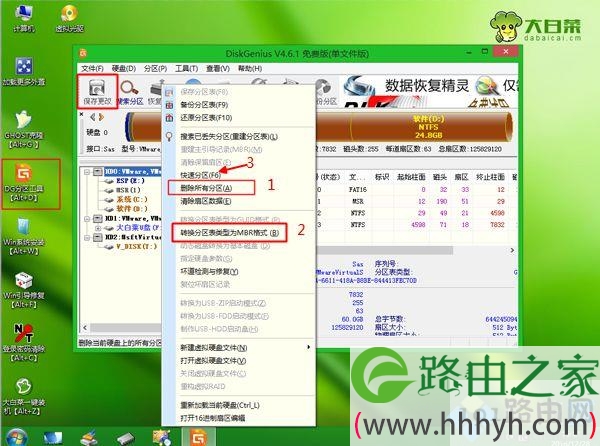
6、分区表类型选择MBR,然后设置分区数目和分区大小,主分区一般建议50G以上,如果是固态硬盘,勾选对齐分区,扇区2048就是4k对齐,点击确定,执行分区过程;
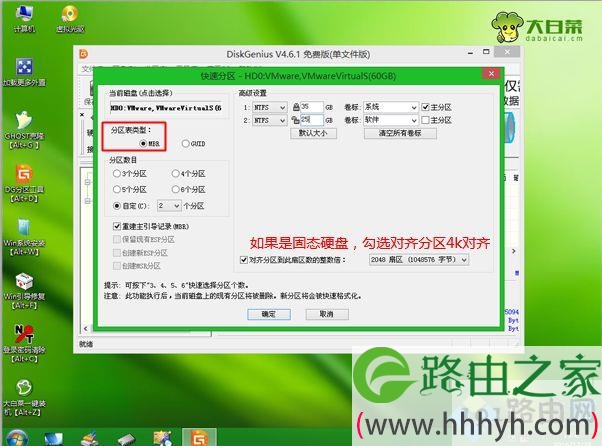
7、完成分区之后,双击打开【大白菜一键装机】,映像路径选择华硕笔记本windows7系统iso镜像,点击下拉框或更多,选择win7.gho;

8、点击【还原分区】,选择windows7系统安装位置,比如C盘,如果不是显示C盘,需根据总大小来判断,点击确定;

9、弹出这个对话框,勾选“完成后重启”和“引导修复”,点击是;

10、转到这个界面,执行windows7系统还原到C盘的过程,这个过程一般需要5分钟左右;

11、操作完成后,华硕笔记本会自动重启,此时要拔出U盘,重启之后进入这个界面,继续执行windows7系统驱动的安装和配置过程;

12、一般5-10分钟系统就会安装好,最后启动进入华硕windows7系统桌面,windows7系统重装完成。

以上就是系统城小编教大家的华硕电脑重装windows7详细步骤,如果你还不懂怎么重装windows7系统,可以学习下。
以上就是关于-常见问题-(华硕笔记本重装系统windows7 华硕笔记本重装系统按哪个键)的教程!
原创文章,作者:常见问题,如若转载,请注明出处:https://www.224m.com/133800.html

